機種変更などをしてInstagram(インスタグラム)に新しく入り直す必要がある場合、ユーザーネームもしくは登録したメールアドレスまたは電話番号と、設定したパスワードを入力する必要があります。
そのパスワードを忘れてしまうと焦ってしまうものですが、実はインスタグラムはメールアドレスや電話番号が分かればパスワードなしでログインすることが可能。また、GoogleパスワードマネージャーやiPhoneの設定からパスワードが分かる場合があります
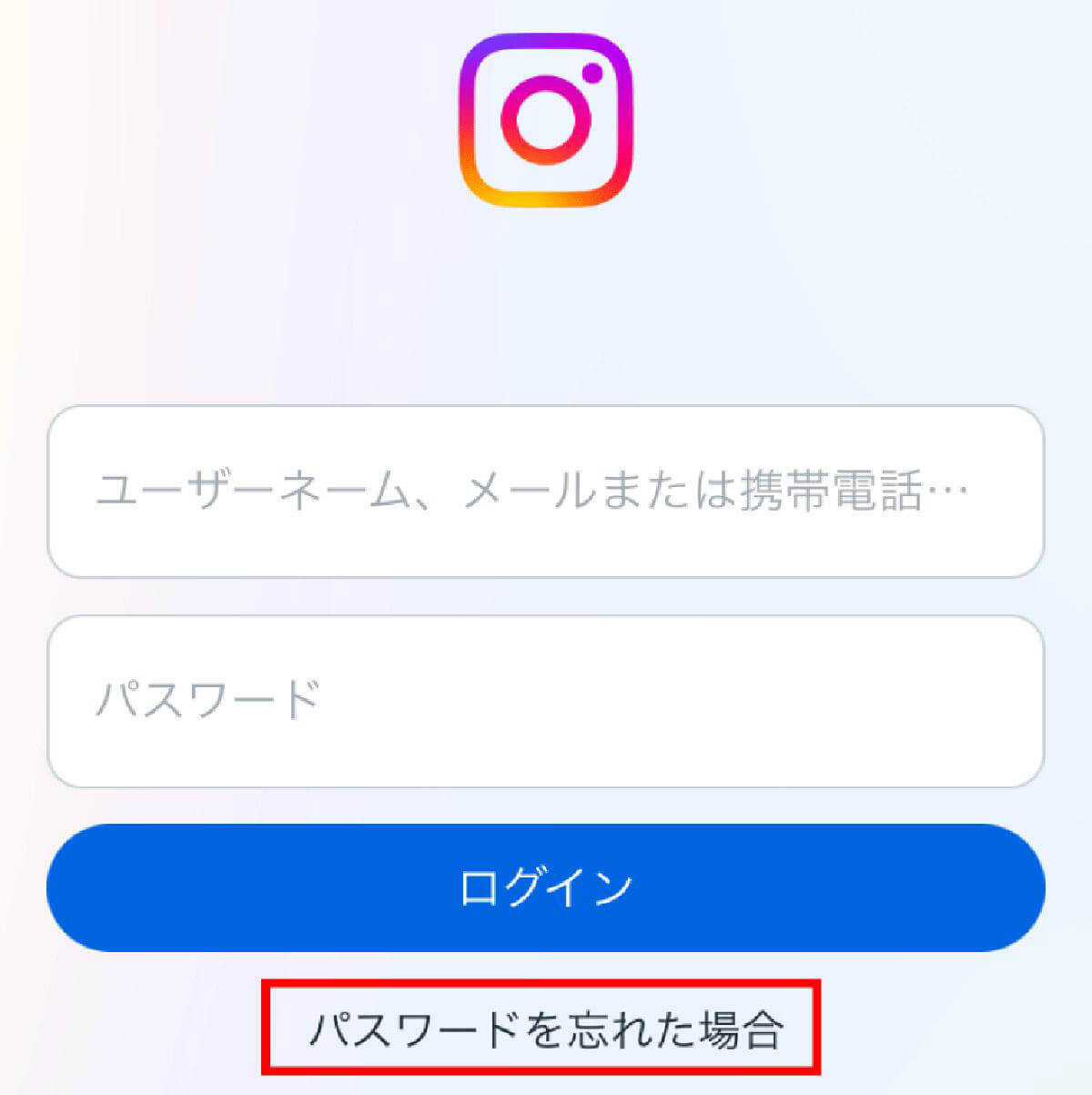
(画像=『オトナライフ』より 引用)
そこで今回はパスワードなしでログインする方法とパスワードの確認方法、パスワードを再設定/リセットする裏ワザまで解説します。
インスタグラムはパスワードを忘れてもログイン可能!ログイン方法は?
インスタグラムでパスワードなしでログインする方法をご紹介します。
公式アプリで電話番号・メールアドレスでログインする方法
公式アプリからログインする方法は以下の通りです。
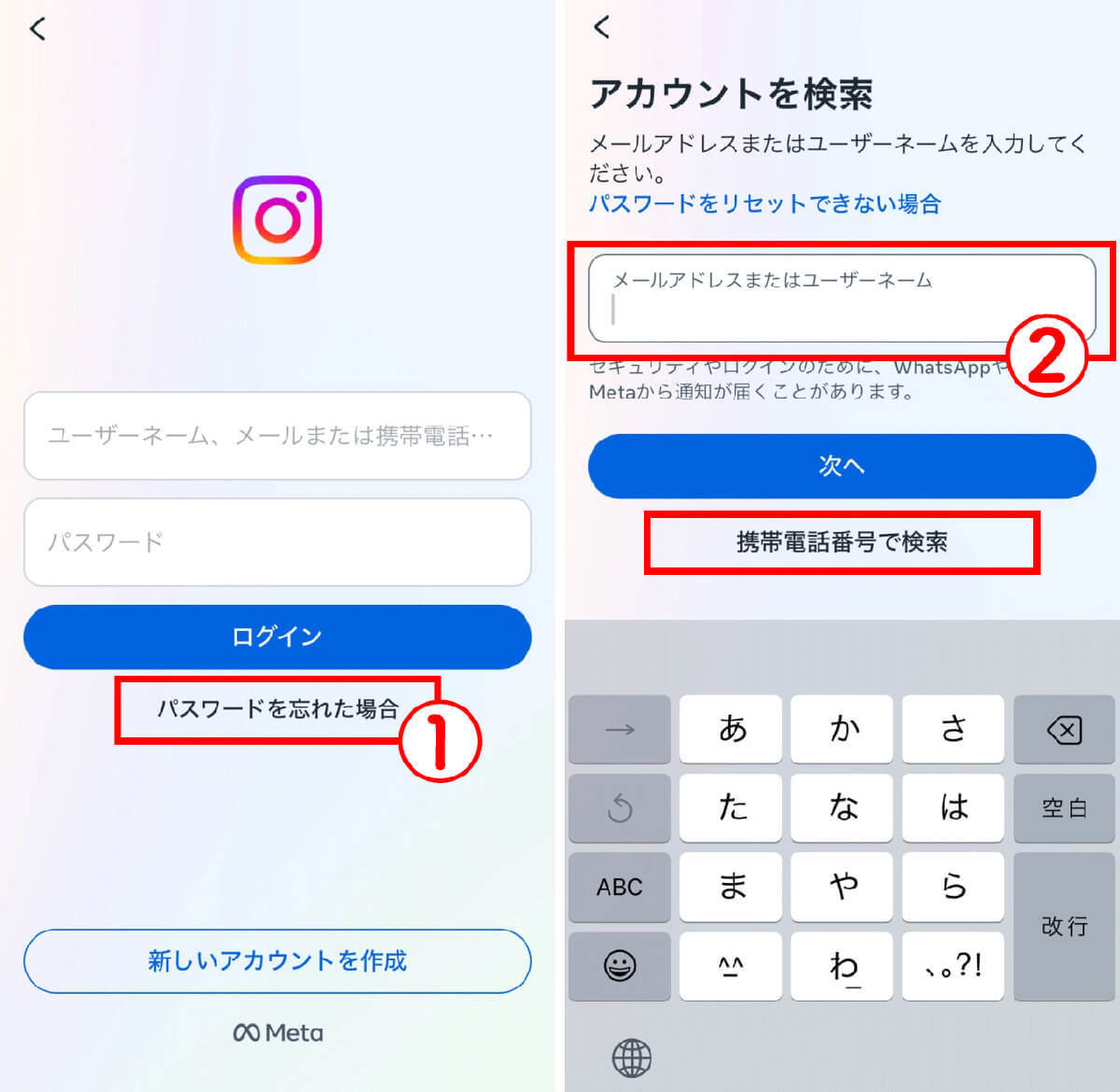
【1】アプリを開き、①「パスワードを忘れた場合」をタップします。【2】②登録しているメールアドレスを入力します。携帯電話番号でログインする場合は、下の「携帯電話番号で検索」をタップし、次の画面で電話番号を入力しましょう(画像=『オトナライフ』より 引用)
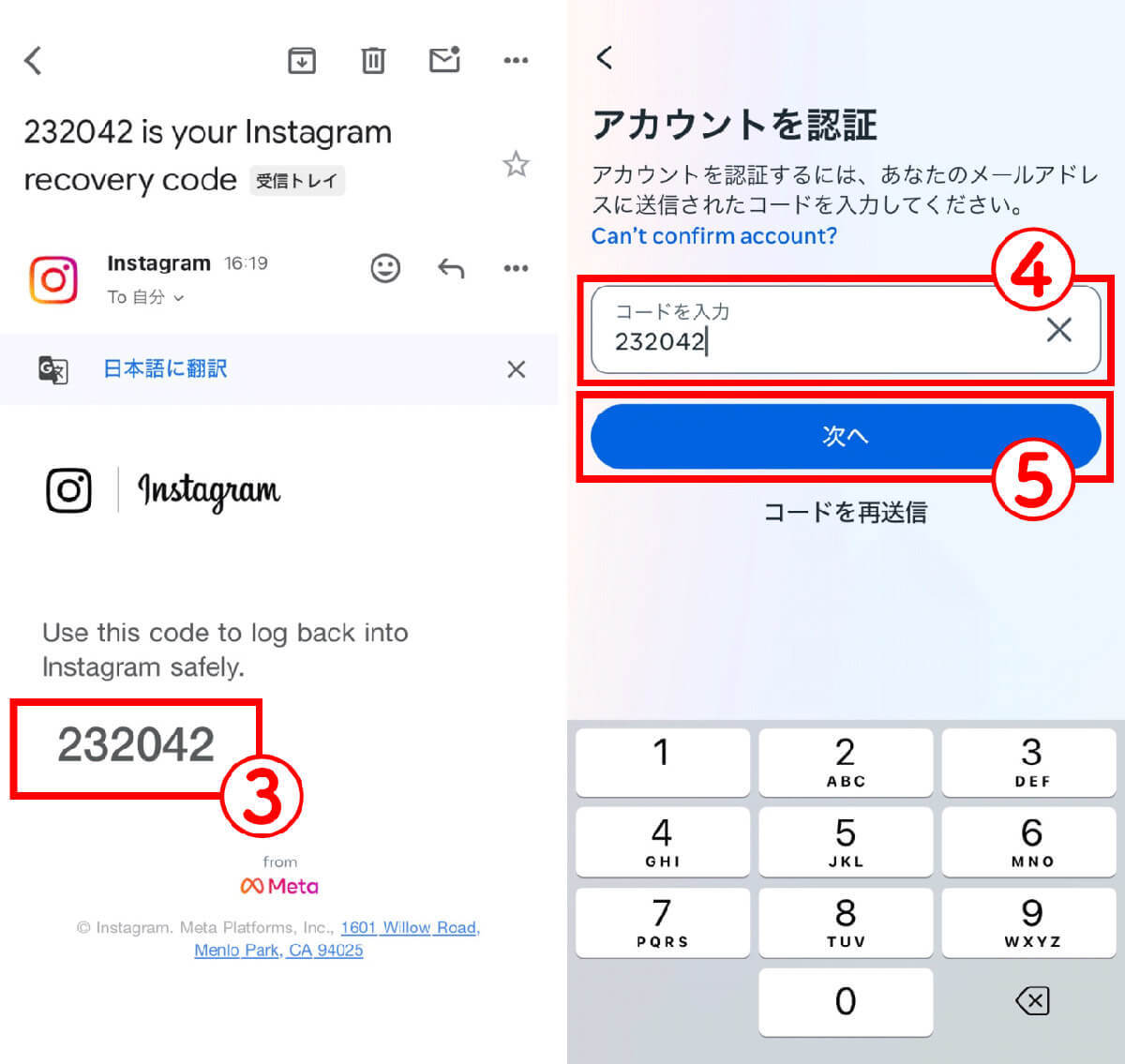
【3】メールで認証番号が通知されるため③認証番号を確認します。電話番号を入力した場合はSMSで通知されます。【4】④届いたコードを入力し、⑤「次へ」をタップ(画像=『オトナライフ』より 引用)
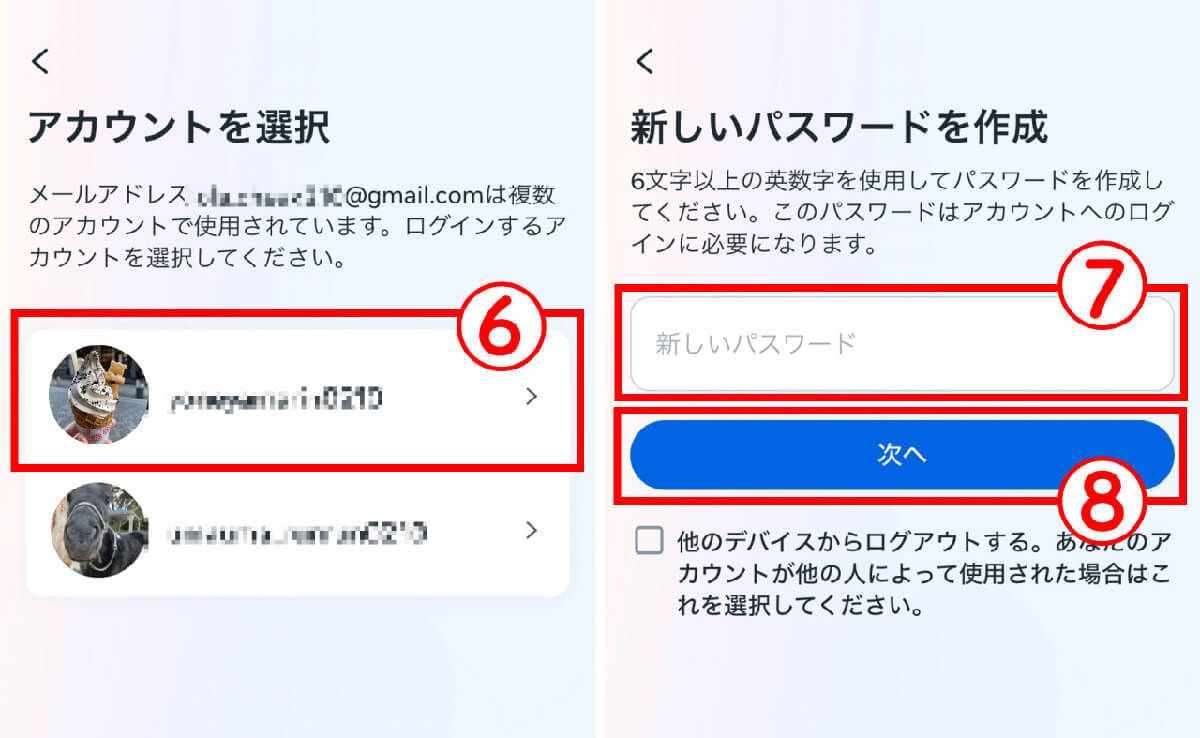
【5】⑥同じアドレスまたは電話番号に複数のアカウントを紐づけている場合は複数アカウントが表示されるため、ログインしたいアカウントをタップします。【6】パスワードがリセットされるため、⑦最後に新しいパスワードを入力し、⑧「次へ」をタップするとログインが完了します(画像=『オトナライフ』より 引用)
Facebook連携している場合は「Facebookログイン」が可能
インスタグラムアカウントとFacebookを連携させている場合、ブラウザ版のインスタグラムから電話番号やメールアドレス、ユーザーネームを入力せずにログインができます。
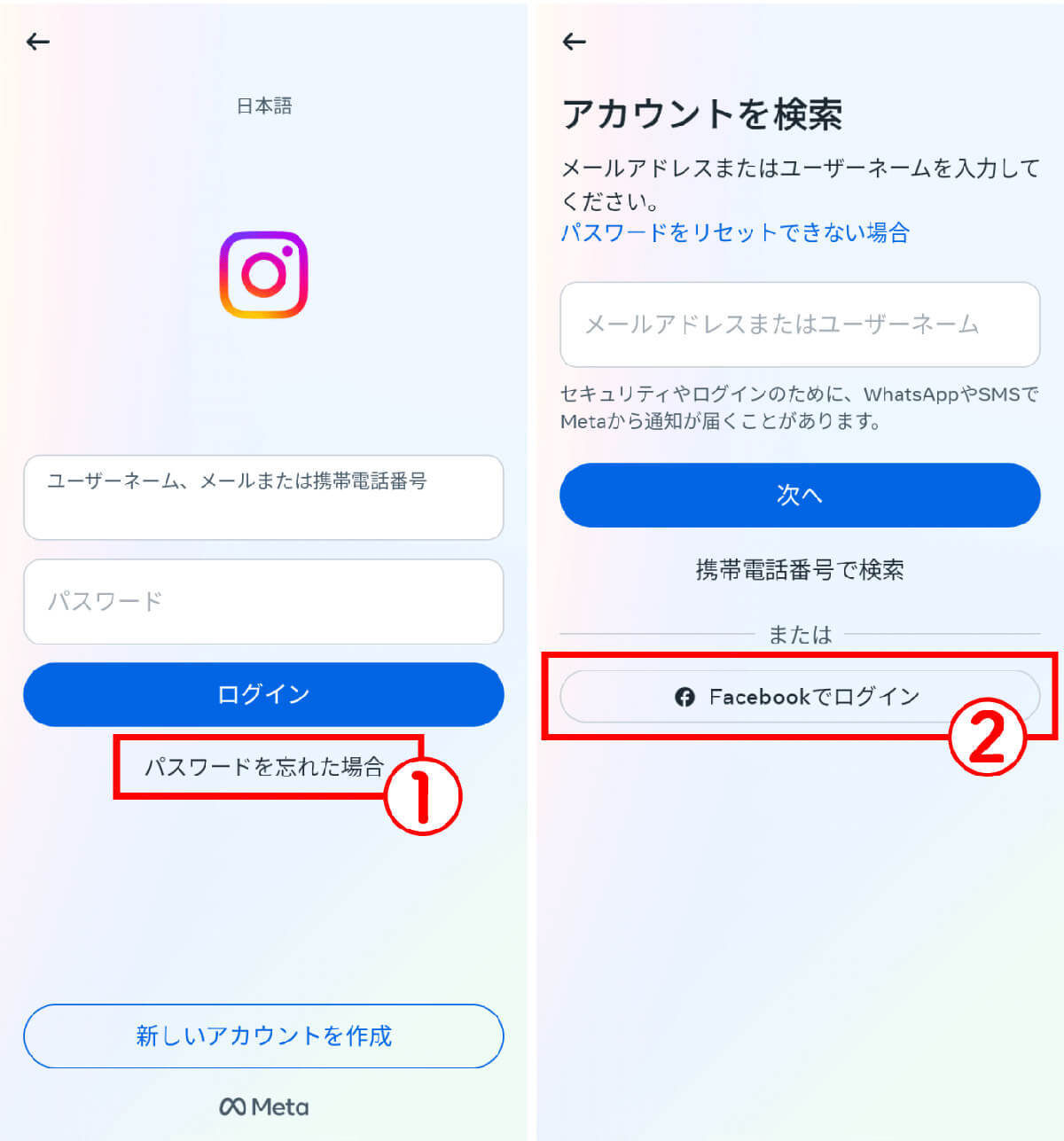
【1】ログイン画面で①「パスワードを忘れた場合」をタップし、【2】Facebookと連携している場合には②「Facebookでログイン」が表示されるためタップします(画像=『オトナライフ』より 引用)
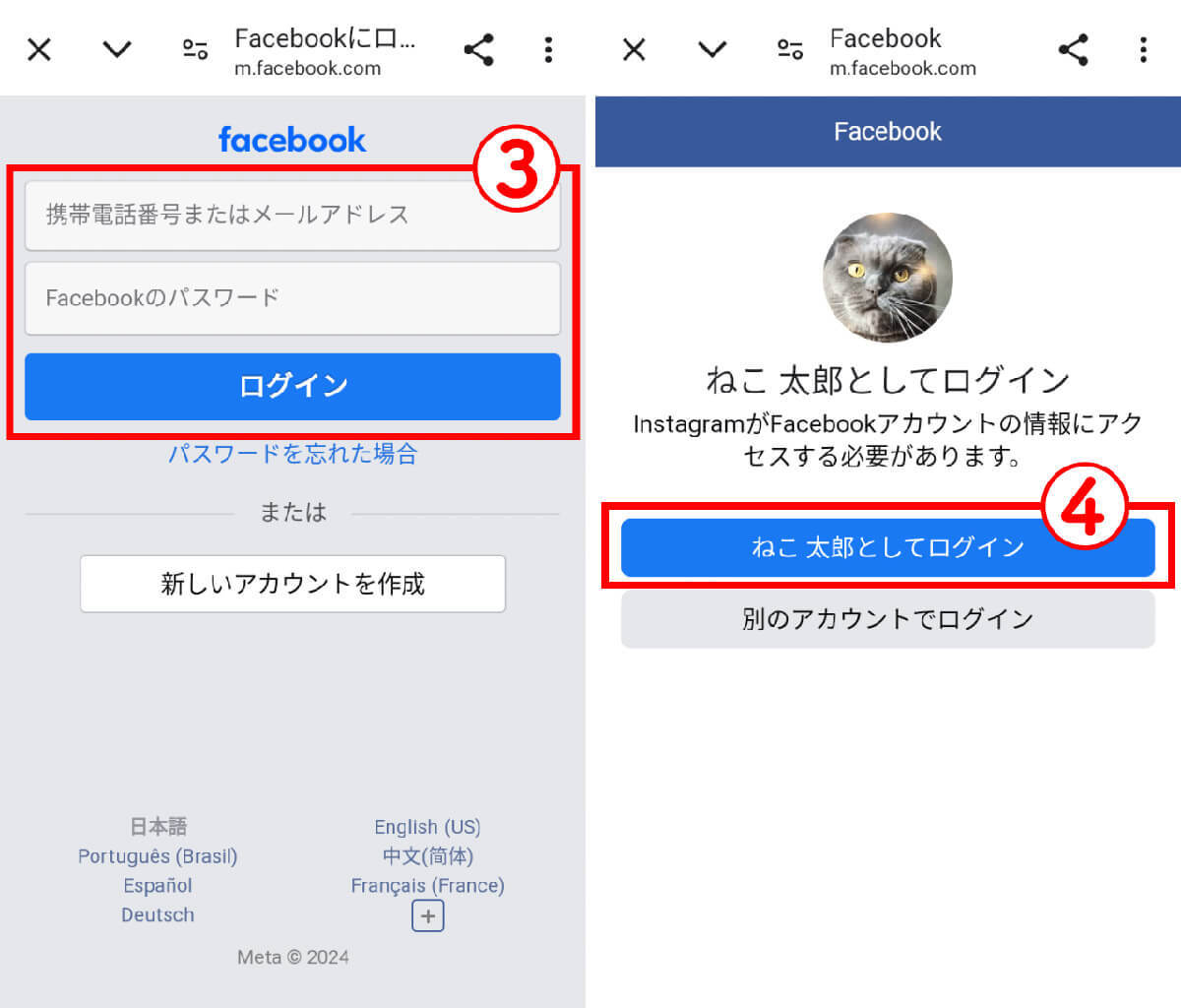
【3】Facebookのログイン画面に遷移するため、③Facebookのログイン情報を入力してログインします。【4】④連携しているインスタグラムのアカウントが表示されるため④「〇〇(インスタグラムのアカウント名)としてログイン」をタップするとインスタグラムへのログインが完了します(画像=『オトナライフ』より 引用)
インスタグラムのパスワードを忘れたときに変更/リセットする方法
忘れてしまったパスワードをリセットして再設定することもできます。
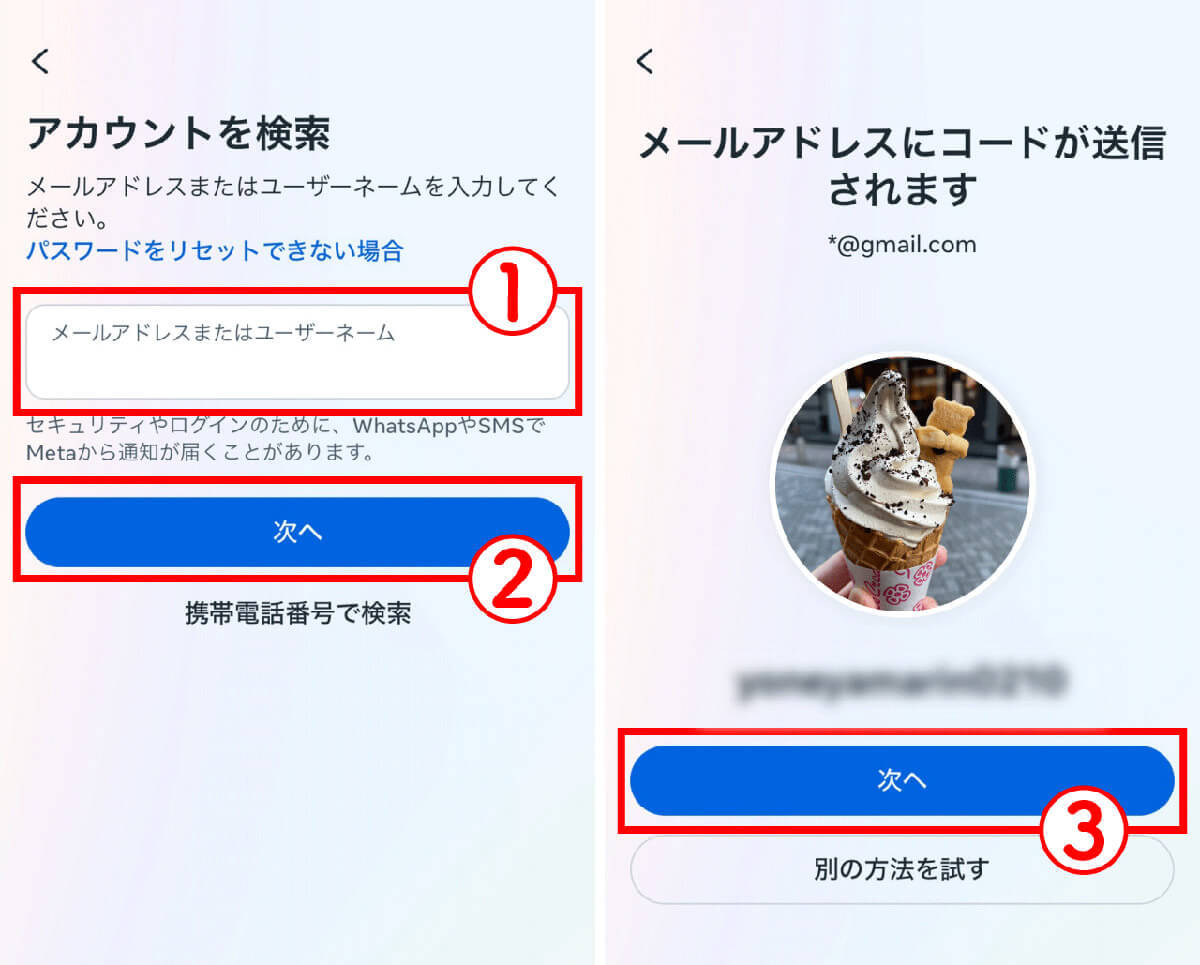
【1】ログイン画面で「パスワードを忘れた場合」より進み、①アカウントのユーザーネームを入力し、②「次へ」をタップします。【2】②該当のアカウントアイコンとユーザー名が表示されるため、③「次へ」をタップします。すると登録しているメールアドレス宛てに認証メールが届きます(画像=『オトナライフ』より 引用)
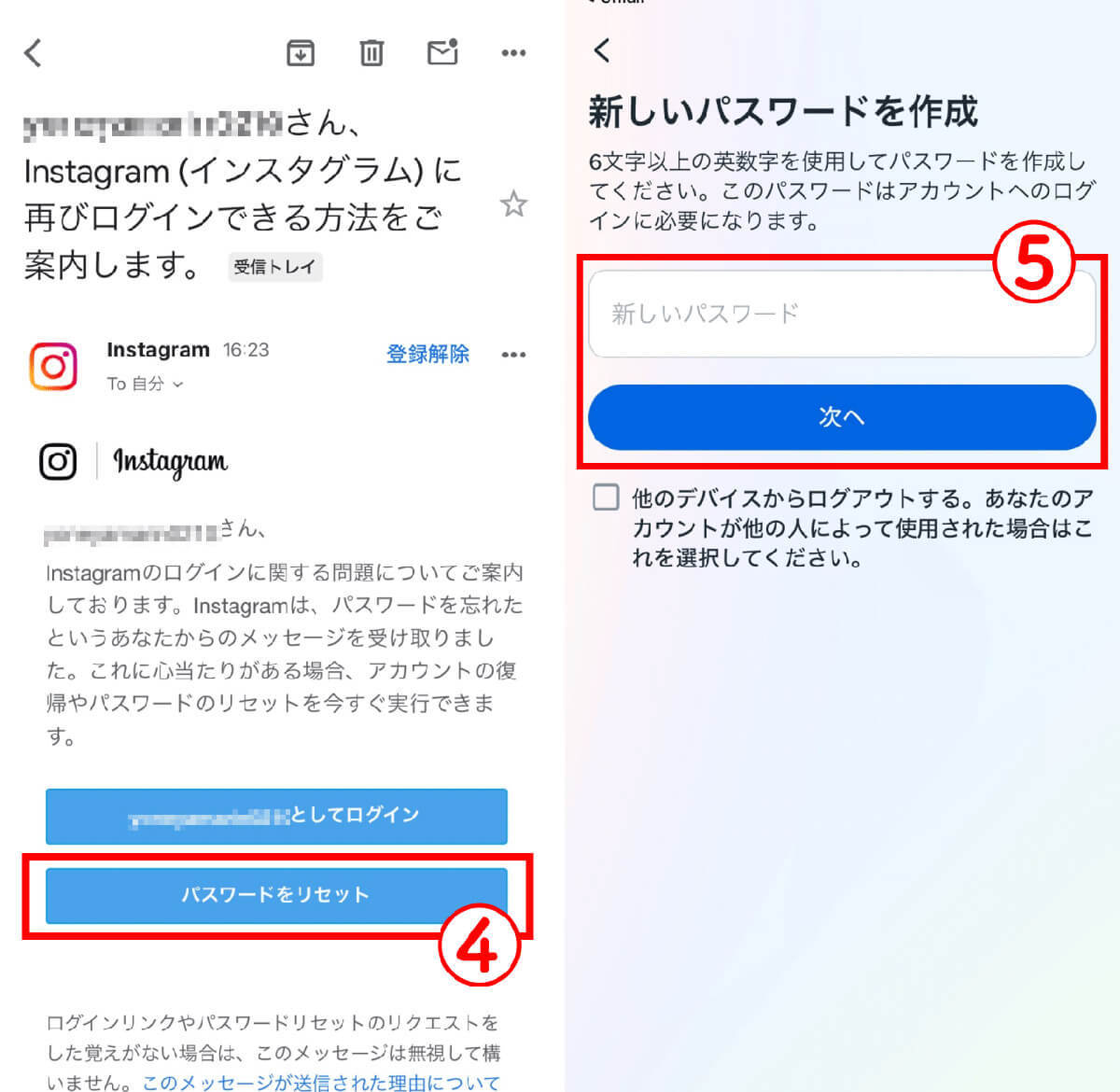
【3】ここで④「パスワードのリセット」をタップします。【4】⑤新しいパスワードを入力し「次へ」をタップすると、パスワードリセットとログインが完了します(画像=『オトナライフ』より 引用)










































